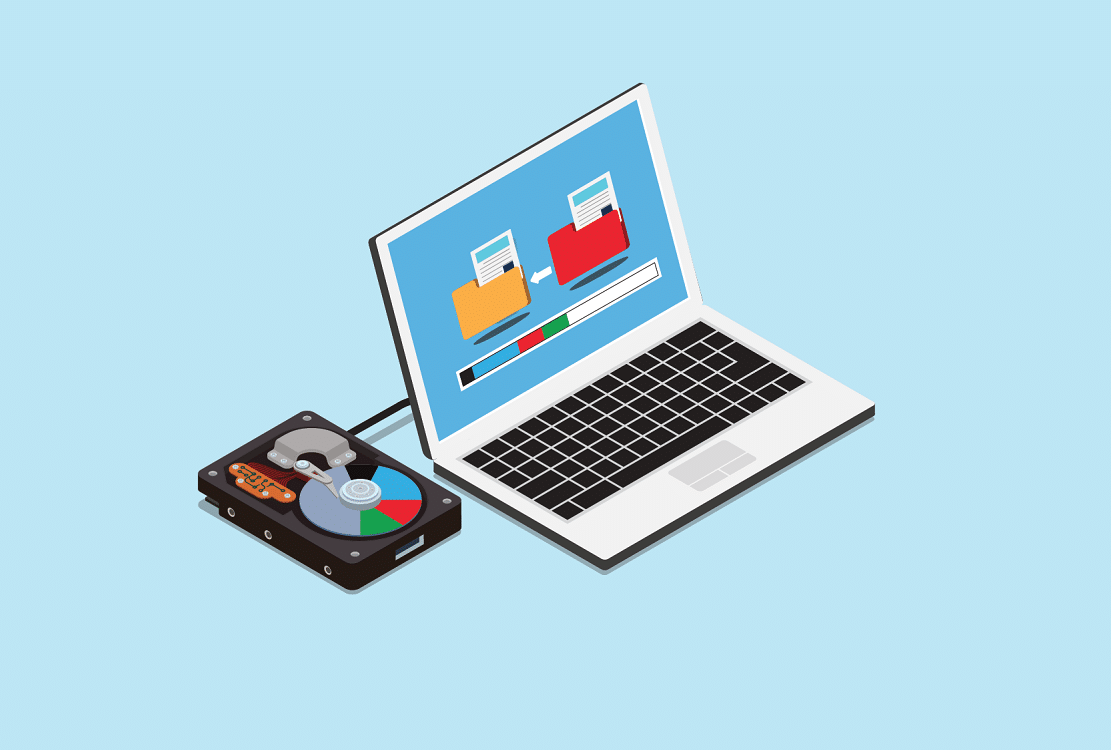Fazer backups regulares do Windows, e de todos os ficheiros, é uma das melhores formas que temos para nos defendermos em caso de acontecer algo grave ao PC. Se tivermos um disco rígido externo com uma cópia de segurança (para este guia vai precisar de um), podemos repor tudo, se o disco principal do computador tiver um problema ou, simplesmente, perdemos o portátil. Como dissemos, uma das melhores ferramentas para fazer backups era o Reflect Free, mas como está a ser “reformado” pela Macrium, vamos usar a igualmente competente, e gratuita, Hasleo Backup Suite 3.
1 – Faça o download do Hasleo Backup Suite 3 em easyuefi.com. No site, ponha o cursor do rato em cima da opção ‘Backup & cloning’, escolha ‘Backup suite’ e, na página do software, carregue no grande botão laranja ‘Download Completely Free’. Quando der um duplo clique para instalar o programa, o Windows mostra um aviso a dizer que «impediu o início de uma app não reconhecida». Clique em ‘Mais informações’ > ‘Executar mesmo assim’. Depois, é só seguir os passos para instalar o Hasleo Backup Suite 3.
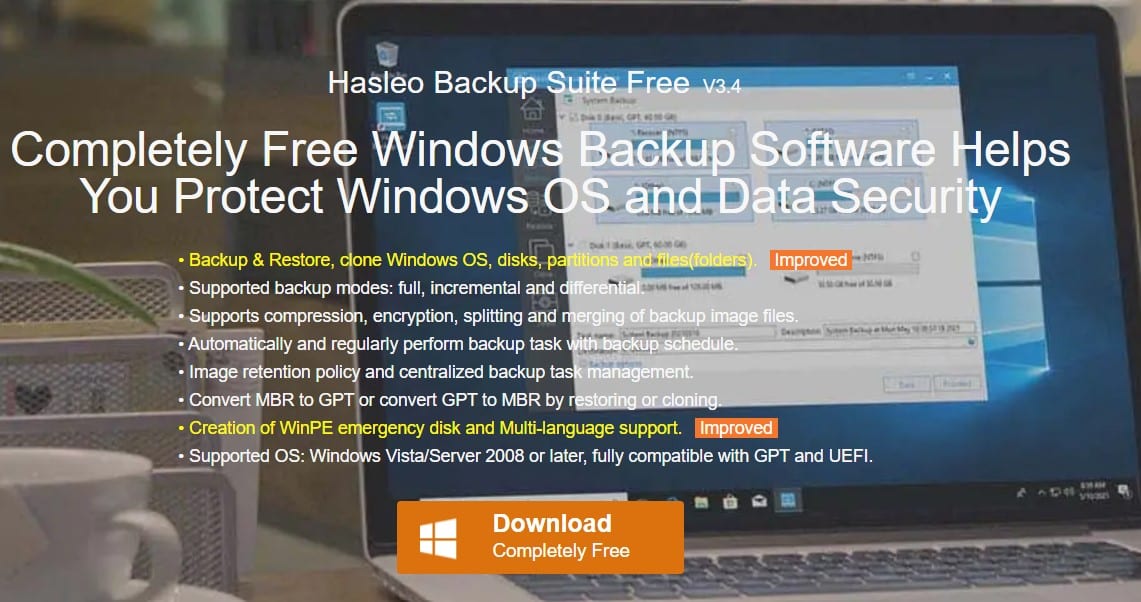
2 – Quando iniciar o programa, é-lhe perguntado se quer definir uma ‘pasta de armazenamento padrão para arquivos de imagem de backup’. Tenha em atenção que nunca deve guardar as suas cópias de segurança no mesmo disco onde estão os dados originais – se houver um problema, arrisca-se a perder, tanto os ficheiros originais, como as cópias. É agora que deve ligar um disco externo ao PC – depois de fazer isto, carregue em ‘Sim’. Na pequena janela ‘Configurações’ que aparece, clique na pequena pasta azul para escolher o disco rígido – no nosso caso, chama-se ‘Backup 2023’ e está identificado pela letra ‘D:’. Depois de carregar em ‘Seleccionar pasta’, clique em ‘OK’. Com isto, estamos preparados para fazer a nossa primeira cópia de segurança.
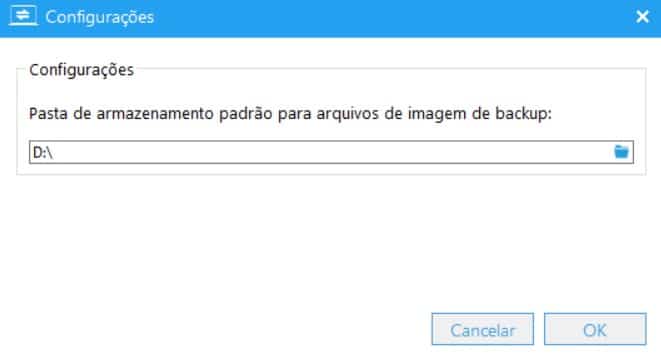
3 – Depois de clicar em ‘Novo Backup’, aparecem três opções: ‘Backup do sistema’ (faz uma cópia de tudo o que estiver no computador’; ‘Backup de disco/partição’ (apenas de um disco específico ou partição); e ‘Backup de arquivo’ (para ficheiros ou pastas, de forma individual). Escolha esta última opção e, na janela do Hasleo Backup Suite 3 que aparece, seleccione, à esquerda, as pastas das quais quer fazer uma cópia de segurança. O conteúdo que marcar é mostrado à direita.
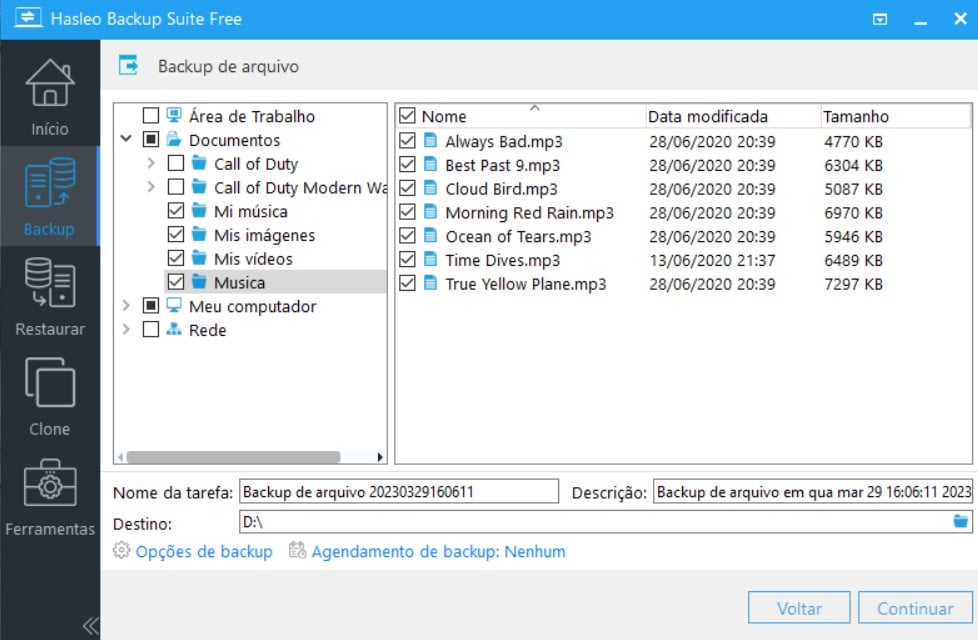
4 – Quando tiver uma cópia de segurança, pode restaurá-la facilmente com o Hasleo Backup Suite 3, mas tenha cuidado onde guarda o disco rígido: qualquer pessoa pode usar o programa noutro PC, ligar o disco e ter acesso aos seus dados. Contudo, há uma forma de evitar isto: em baixo, clique em ‘Opções de Backup’ > ‘Encryption’ e marque a caixa ‘Habilitar criptografia’. Agora, tem de definir uma password: escreva-a em ‘Digite a senha’ e repita-a em ‘Confirme a senha’. Para concluir, active a opção ‘Use criptografia de 256 bits’ e clique em ‘OK’. Não se esqueça desta password, pois vai precisar dela para usar o backup que fizer.
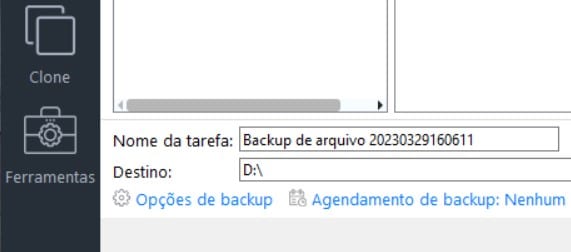
5 – Depois de seleccionar todos os ficheiros para fazer um backup, tome atenção aos campos que estão em baixo: ‘Nome da tarefa’ e ‘Descrição’. Pode editar ambos para que reflictam melhor o conteúdo ou tipo da cópia de segurança que vai fazer – quando estiver satisfeito com as duas descrições, clique em ‘Continuar’.
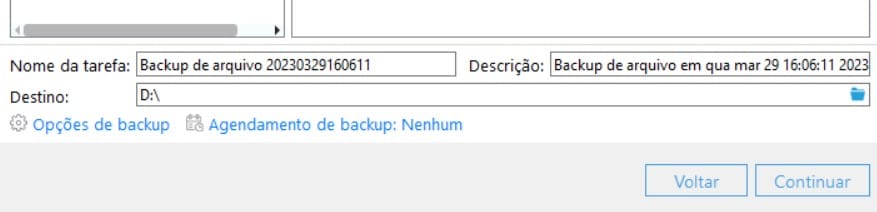
O Hasleo Backup Suite 3 começa a fazer a cópia para o disco externo e mostra uma barra de progresso. Aqui, é o habitual – quanto mais ficheiros tiver, mais tempo vai levar. Se vir que vai demorar muito, e tiver de se ausentar, marque a opção que está no fundo da janela: ‘Desligue o computador quando a operação for concluída’.
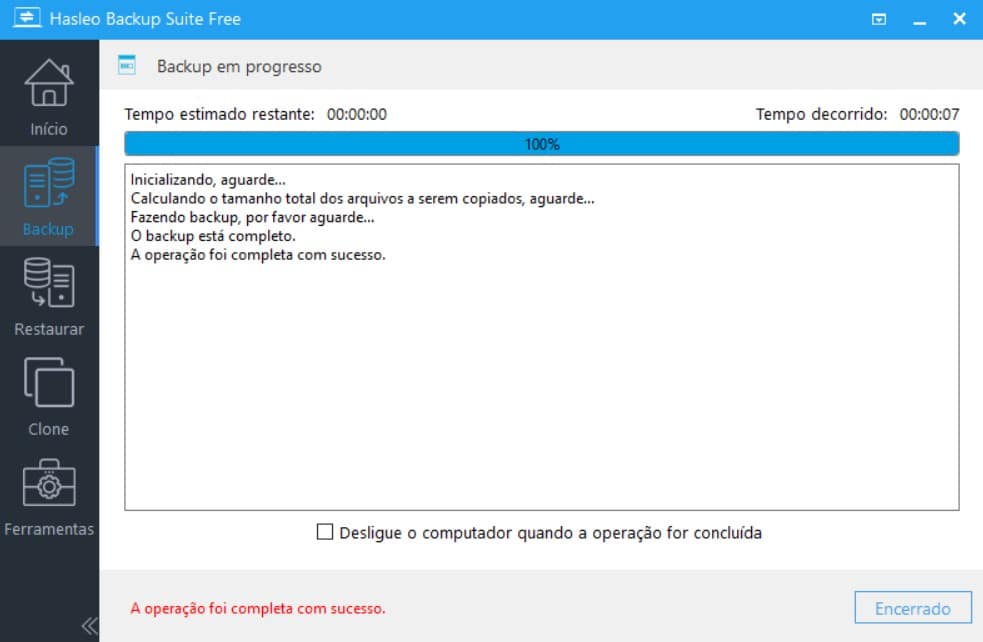
6 – Caso seja necessário repor os seus ficheiros noutra instalação do Window, vai ter de instalar o programa e, obviamente, ter consigo o disco rígido com a cópia: abra o Hasleo Backup Suite 3 e, na barra lateral, clique em ‘Restaurar’ > ‘Navegue pela imagem a restaurar’. De seguida, abre-se uma janela do ‘Explorador do Windows’ onde vai ter de clicar na pasta criada no disco rígido, com o nome que deu no passo 5, e escolher o ficheiro que reúne tudo, uma imagem de backup DBI (não vai ver ser pastas ou arquivos individuais). Depois de carregar em ‘Abrir, insira a password que escolheu no passo 4.
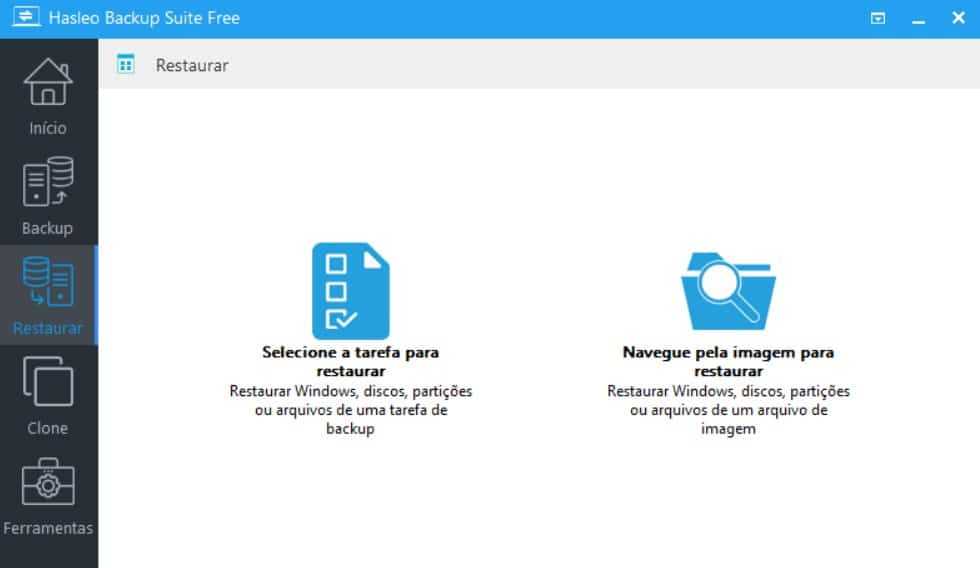
Agora, pode fazer uma de duas coisas: ‘Restaurar para o local original’ (caso o PC seja o mesmo) ou ‘Restaurar para’ (pode escolher um local específico). Se for esta a sua escolha, clique na pequena pasta azul que está à direita, seleccione um destino no Windows e carregue em ‘Seleccionar pasta’. Para começar a transferir os ficheiros, faça ‘Continuar’.
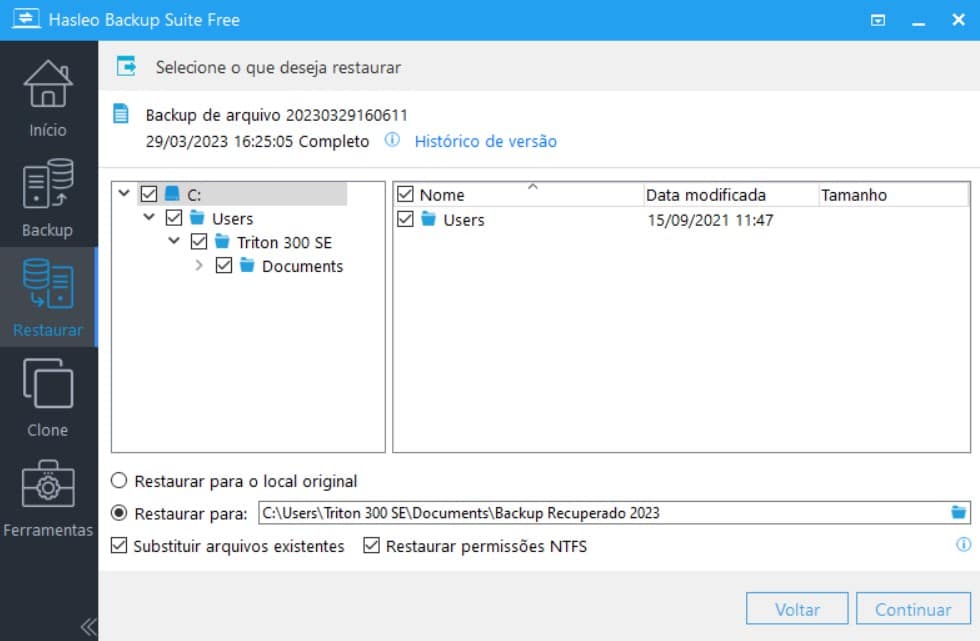
7 – A versão mais recente do Hasleo Backup Suite (3.4) inclui uma boa funcionalidade de agendamento programada para ajudar a garantir que os backups estão sempre actualizados. Para criar backups regulares de todo o disco principal (C:), incluindo o próprio sistema operativo, clique em ‘Backup’ na barra da esquerda, seguido do ‘Backup de disco/partição’ e seleccione o disco (C:). De seguida, clique em ‘Agendamento de cópias de backup: Nenhum’ e determine um intervalo de tempo, à esquerda: a nossa sugestão é ‘Semanalmente’.
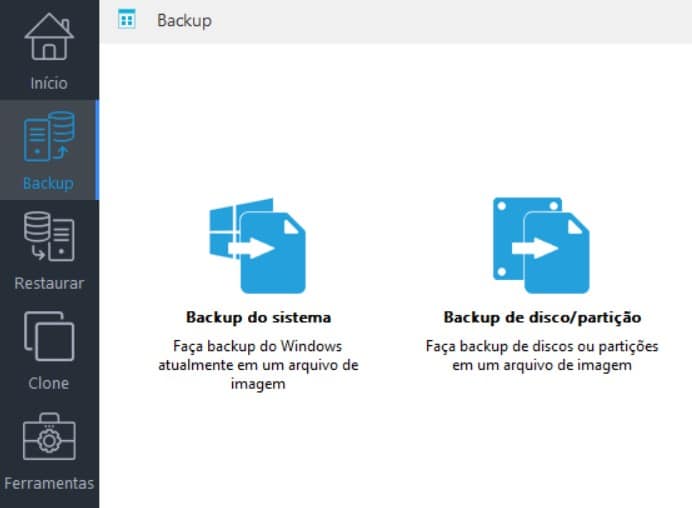
Para finalizar o agendamento, apenas tem de escolher o dia da semana em que o backup é feito, a hora a que deve começar e clicar em ‘OK’. Não se esqueça de que o disco rígido deve estar, nesta altura, ligado ao PC, para que a cópia de segurança seja feita.